电脑系统显示不是正版 如何解决Windows操作系统不是正版的问题
随着电脑操作系统的普及和应用,不少用户在使用时可能会遇到一些问题,其中之一就是电脑系统显示不是正版的情况,当我们遭遇这种情况时,可能会感到困惑和不安。然而我们不必过于担心,因为这个问题是可以解决的。在本文中我们将探讨如何解决Windows操作系统不是正版的问题,给大家提供一些实用的解决方案。无论是通过购买正版软件、使用激活工具还是寻求帮助,我们都能找到适合自己的方法,确保我们的电脑系统处于合法、安全的状态。
步骤如下:
1. 要激活系统,在“计算机”快捷图标上右键。选择属性,在属性窗口的下端,有一个“Windows激活”项,如果未激活,会显示还剩多长时间,或者叫你立即激活,点击“立即激活Windows”,进入激活过程。
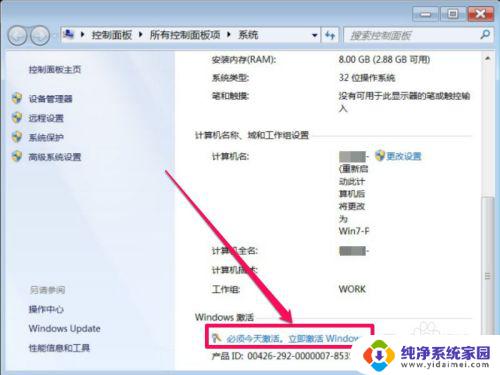
2. 怎么激活呢?听说网上有很多激活码,不知是不是真的能用,先到网上搜一搜“Windows7旗舰版最新激活码”。
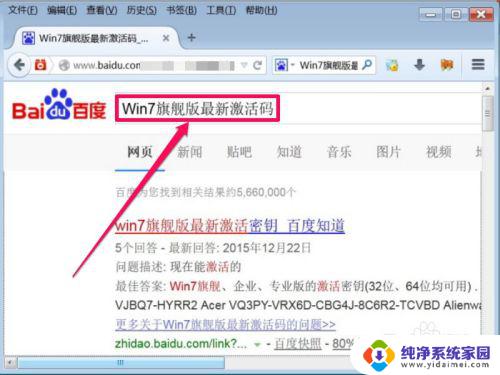
3. 搜到的还真不少,不管有没有用,先逐个试试再说,填上激活码后,点下一步。
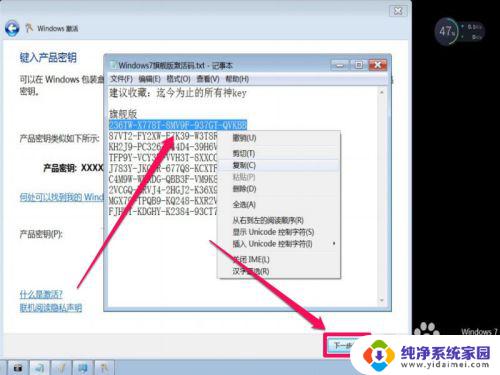
4. 结果提示产品密钥无法使用,所有的都试了,一个都激活不了,看来这个方法过时了,只好退出,另想它法。
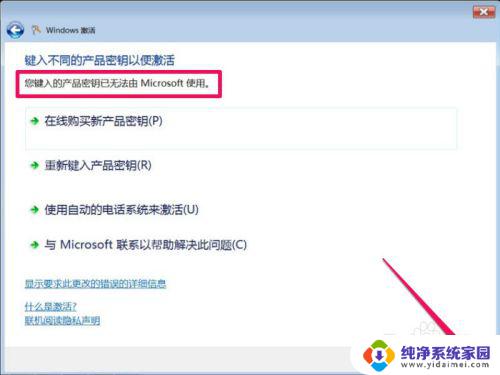
5. 这回不直接搜激活码了,而是搜“Windows7旗舰版激活工具”。
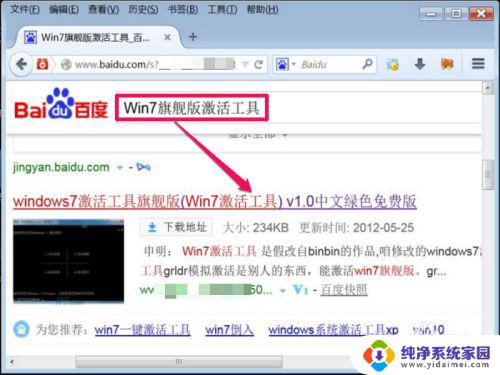
6. 这回下载的是“Win7_active_1.0.exe”工具,解压出来,双击打开。
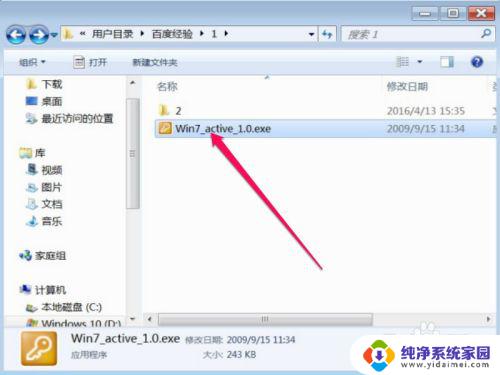
7. 首先出现的是一个说明窗口,点“确定”即可。
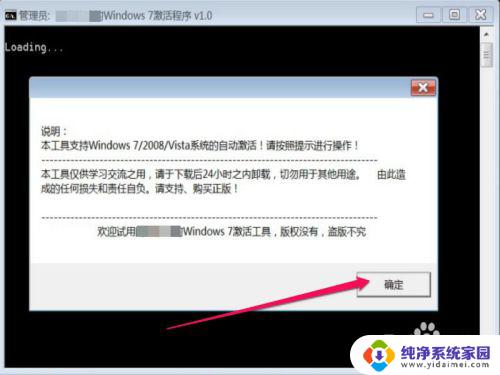
8. 这个软件没有窗口界面,只是一个控制台程序,有四个功能,选择第一个“自动安装”,用键盘输入一个“1”,然后按“Enter”键。

9. 又弹出一个窗口,提示电脑上有几个NT6系统。这是因为我的电脑上安装了好几个系统造成的,如果没有安装双系统或多系统,不会有这个提示。先不管这些,点确定,如果以后有其它系统无法启动,可以用系统引导修复工具去修复即可。
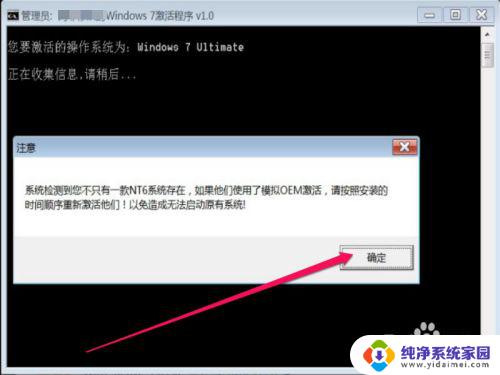
10. 下面图片是修复过程,耐心等待一会,即可完成。
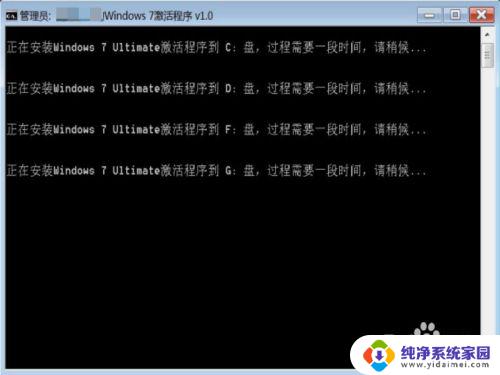
11. 完成激活后,提示要重启电脑。而且提示,如果没有激活成功,可以以管理员身份再去激活试试,如果进不了系统,用DOS或PE进电脑,删除活动分区的W7ldr文件即可恢复。
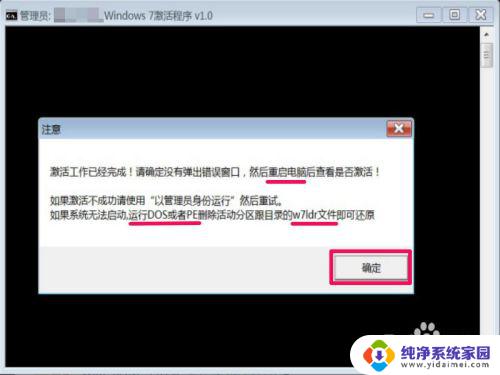
12. 重启电脑后,看看激活效果如何,进入系统属性,在Windows激活项,已经显示为“已激活”, 而且,还有微软的正版徽标。
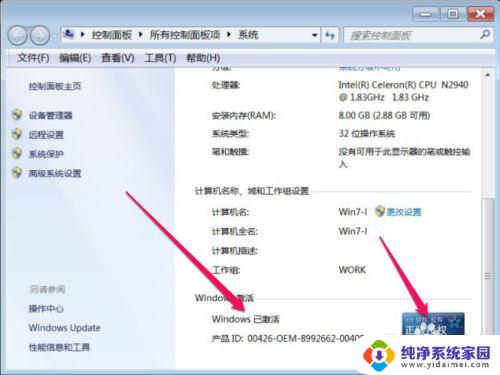
以上就是电脑系统显示不是正版的全部内容,如果你遇到这种情况,你可以根据小编的操作进行解决,十分简单快速,一步到位。
电脑系统显示不是正版 如何解决Windows操作系统不是正版的问题相关教程
- 电脑总提示windows不是正版 如何处理Windows不是正版的问题
- 电脑windows不是正版怎么弄 如何解决Windows非正版问题
- 电脑显示我的windows不是正版怎么办 如何解决电脑显示此Windows副本不是原版
- 怎么看系统win几 如何判断自己的电脑操作系统是Windows几
- 电脑显示windows不是正版怎么办 电脑显示此Windows副本不是正版怎么办
- 电脑桌面显示windows副本不是正版 电脑显示此Windows副本不是正版怎么办
- 电脑windows不是正版黑屏怎么办 windowns提示不是正版黑屏怎么办
- 电脑开机显示windows不是正版怎么办 电脑显示此Windows副本不是正版怎么办
- 平板是电脑系统吗 平板电脑使用的操作系统是什么
- 如何查电脑操作系统 自己的电脑是什么系统怎么查
- 笔记本开机按f1才能开机 电脑每次启动都要按F1怎么解决
- 电脑打印机怎么设置默认打印机 怎么在电脑上设置默认打印机
- windows取消pin登录 如何关闭Windows 10开机PIN码
- 刚刚删除的应用怎么恢复 安卓手机卸载应用后怎么恢复
- word用户名怎么改 Word用户名怎么改
- 电脑宽带错误651是怎么回事 宽带连接出现651错误怎么办